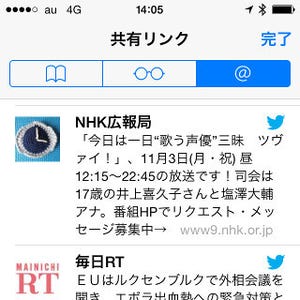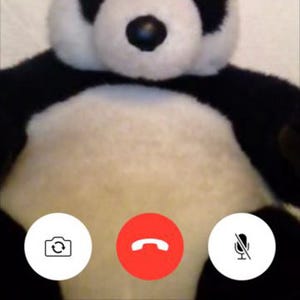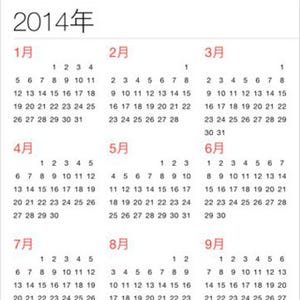iPhone 6とPlusにも搭載されているiOS 8。初めてのスマートフォンとして、またはAndroidからの移行でiOS端末を使い始めたという方も多いかと思います。この連載では、初めてiPhoneを利用する方に役立つ基本的な使い方とお役立ち情報を紹介していきたいと思います。今回は「ミュージックアプリ」について。
ミュージックアプリに音楽データを入れるには?
iPodを世に送り出したApple社のデバイスだけに、ミュージックプレーヤーとしても優れているiOS端末。ミュージックアプリでは、音楽の再生ができるのはもちろん、ライブラリを分析してユーザーの好みに合いそうな曲でプレイリストを作ってくれる「Geniusプレイリスト」や、曲ごとの音量レベルをそろえてくれる「音量の自動調整」など役に立つ機能が搭載されています。では、ミュージックアプリの使いこなし方を説明していきましょう。
まずは、基本的な操作と画面の見方から。アプリを起動するとアルバム名や曲名が並んでいる画面が出てきますね。画面内の曲名をタップすればすぐに操作画面に移行し再生されます。では、聴きたい曲を効率よく選ぶにはどうすればいいかというと、画面下のメニューを活用しましょう。メニューは左から「プレイリスト」「アーティスト」「曲」「アルバム」「その他」と並んでいます。
「プレイリスト」は後ほどくわしく説明しますが、メニューの「アーティスト」「曲」「アルバム」をタップするとそれぞれ、アーティスト、曲、アルバムがあいうえおとアルファベット順に表示される仕組みです。
また、「その他」には「ジャンル」「コンピレーション」「作曲者」という項目も。画面右上にある「編集」をタップすれば、アプリ画面下のメニューの内容を入れ替えることが可能です。自分にとって曲が探しやすく使いやすい項目を配置してカスタマイズしておくと良いでしょう。